Содержание:
Идентификатор или ID — уникальный код, который есть у любого оборудования, подключенного к компьютеру. Если вы оказались в ситуации, когда необходимо установить драйвер для неопознанного устройства, то узнав ID этого самого устройства вы легко найдете в интернете драйвер к нему. Давайте подробнее разберемся в том, как именно это сделать.
Узнаем ID неизвестного оборудования
В первую очередь, нам необходимо узнать ID устройства, к которому будем искать драйвера. Для этого необходимо сделать следующее.
- На рабочем столе ищем значок «Мой компьютер» (для Windows 7 и ниже) или «Этот компьютер» (для Windows 8 и 10).
- Кликаем на нем правой кнопкой мыши и выбираем пункт «Свойства» в контекстном меню.
- В открывшемся окне необходимо найти строку «Диспетчер устройств» и нажать на нее.
- Откроется непосредственно сам «Диспетчер устройств», где будут отображены неопознанные устройства. По умолчанию, ветка с неопознанным устройством уже будет открыта, поэтому искать вам его не придется. На таком устройстве необходимо нажать правой кнопкой мыши и выбрать пункт «Свойства» из выпадающего меню.
- В окне свойств устройства нам необходимо перейти на вкладку «Сведения». В выпадающем меню «Свойство» выбираем строку «ИД оборудования». По умолчанию она третья сверху.
- В поле «Значение» вы увидите список всех ID для выбранного вами устройства. С этими значениями мы и будем работать. Копируем любое значение и идем дальше.
Ищем драйвер по ID устройства
Когда мы узнали ИД необходимого нам оборудования, следующим шагом будет поиск драйверов для него. В этом нам помогут специализированные онлайн-сервисы. Выделим несколько наиболее крупных из них.
Способ 1: Онлайн-сервис DevID
Этот сервис по поиску драйверов является крупнейшим на сегодняшний день. У него очень обширная база известных устройств (если верить сайту, почти 47 миллионов) и постоянно обновляемые драйвера для них. После того, как мы узнали ID устройства, делаем следующее.
- Переходим на сайт онлайн-сервиса DevID.
- Необходимая нам для работы область находится сразу в начале сайта, поэтому искать не придется долго. Скопированное ранее значение ID устройства необходимо вставить в поле поиска. После этого нажимаем кнопку «Искать», которая расположена правее поля.
- В качестве результата вы увидите ниже перечень драйверов для этого устройства и непосредственно его модель. Выбираем нужную нам операционную систему и разрядность, потом выбираем необходимый драйвер и нажимаем на кнопку в виде дискеты расположенную правее, для того чтобы приступить к процессу скачивания драйвера.
- На следующей странице перед тем, как приступить к скачиванию, необходимо будет ввести антикапчу, поставив галочку напротив строки «Я не робот». Ниже этой области вы увидите две ссылки на скачивание драйвера. Первая ссылка на скачивание архива с драйверами, а вторая — оригинальный установочный файл. Выбрав нужный вариант, кликаем по самой ссылке.
- Если вы выбрали ссылку с архивом, то скачивание начнется сразу. Если же вы предпочли оригинальный установочный файл, то вы попадете на следующую страницу, где необходимо снова подтвердить антикапчу описанным выше способом и нажать на ссылку с самим файлом. После чего уже начнется загрузка файла на ваш компьютер.
- Если вы скачали архив, то после завершения загрузки необходимо разархивировать его. Внутри будет находиться папка с драйвером и программа самого сервиса DevID. Нам необходима папка. Извлекаем ее и запускаем программу установки из папки.
Расписывать сам процесс установки драйверов не будем, так как все они могут отличаться в зависимости от устройства и версии самого драйвера. Но если у вас возникли с этим проблемы, пишите в комментариях. Обязательно поможем.
Способ 2: Онлайн-сервис DevID DriverPack
- Переходим на сайт сервиса DevID DriverPack.
- В поле поиска, которое расположено вверху сайта, вводим скопированное значение ID устройства. Чуть ниже выбираем необходимую операционную систему и разрядность. После этого нажимаем кнопку «Enter» на клавиатуре, либо кнопку «Найти драйверы» на сайте.
- После этого ниже появится список драйверов, подходящих под заданные вами параметры. Выбрав необходимый, нажимаем соответствующую кнопку «Скачать».
- Начнется загрузка файла. По окончанию процесса запускаем скачанную программу.
- Если появляется окно с предупреждением системы безопасности, нажимаем кнопку «Запустить».
- В появившемся окне мы увидим предложение об установке всех драйверов для компьютера в автоматическом режиме или для конкретного искомого устройства. Так как мы искали драйвера для конкретного оборудования, в данном случае видеокарты, то выбираем пункт «Установить драйверы только для nVidia».
- Появится окно с мастером установки драйверов. Для продолжения нажимаем кнопку «Далее».
- В следующем окне вы сможете увидеть процесс установки драйверов на ваш компьютер. Спустя некоторое время это окно автоматически закроется.
- По завершению вы увидите финальное окно с сообщением об успешной установке драйвера для нужного устройства. Обратите внимание, что если у вас уже будет стоять драйвер для искомого оборудования, программа напишет, что обновления для этого устройства не требуется. Для завершения установки просто нажимаем «Готово».
Будьте внимательны при скачивании драйверов по ID устройства. В сети множество ресурсов, которые предлагают скачать вирусы или сторонние программы под видом нужного вам драйвера.
Если вы по какой-то причине не можете узнать ID нужного вам устройства или попросту не находите драйвер по ИД, то можно воспользоваться общими утилитами для обновления и установки всех драйверов. Например, DriverPack Solution. О том, как правильно это сделать с помощью DriverPack Solution, вы сможете детальнее узнать из специальной статьи.
Урок: Как обновить драйвера на компьютере с помощью DriverPack Solution
Если вдруг вам эта программа не по душе, то вы легко можете заменить ее аналогичной.
 lumpics.ru
lumpics.ru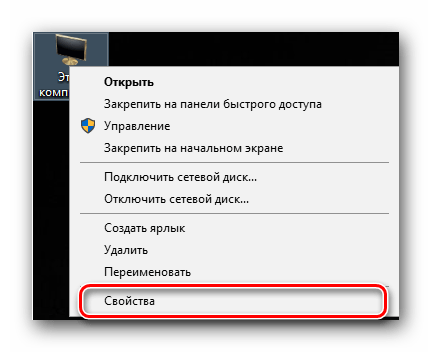

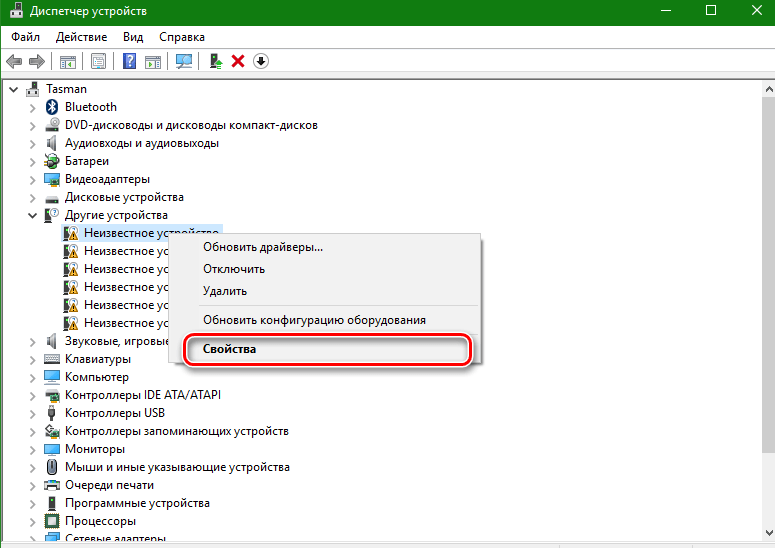
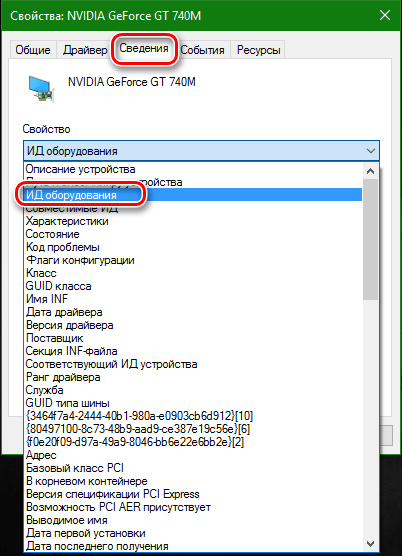
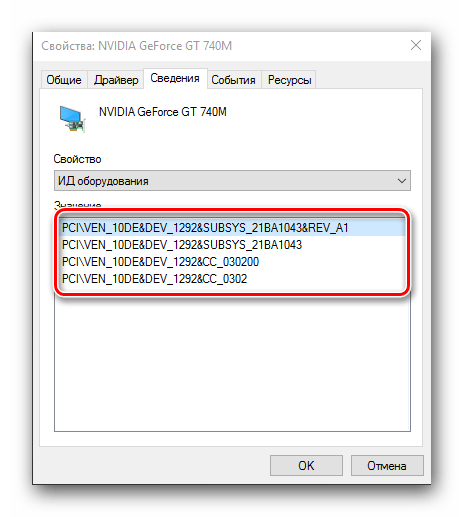

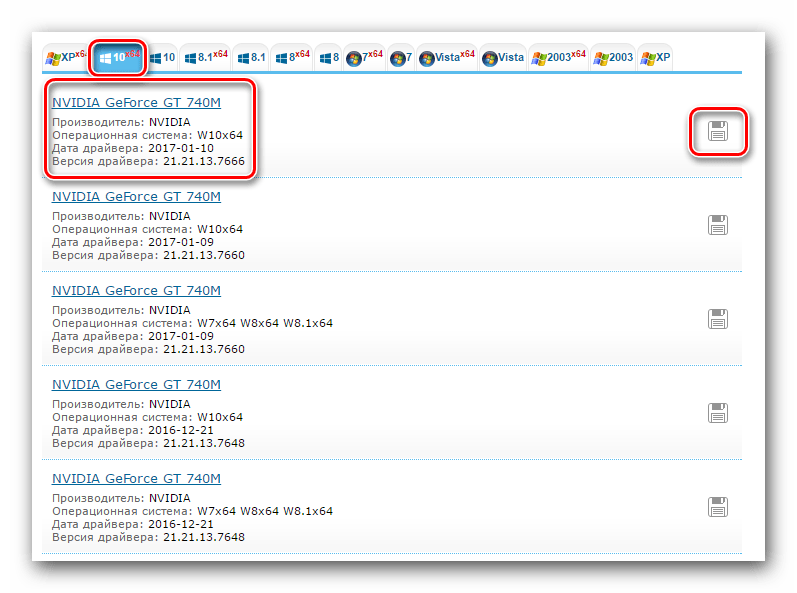
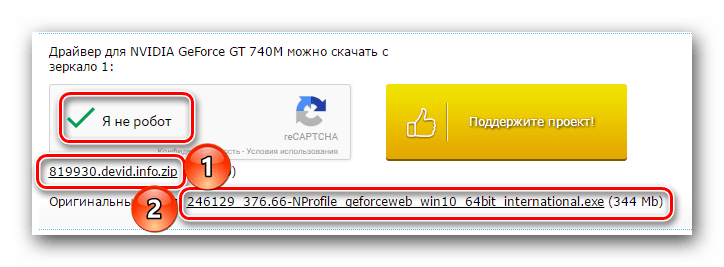
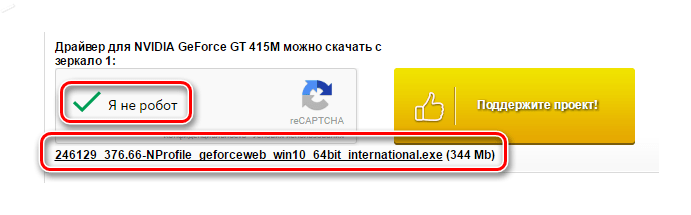

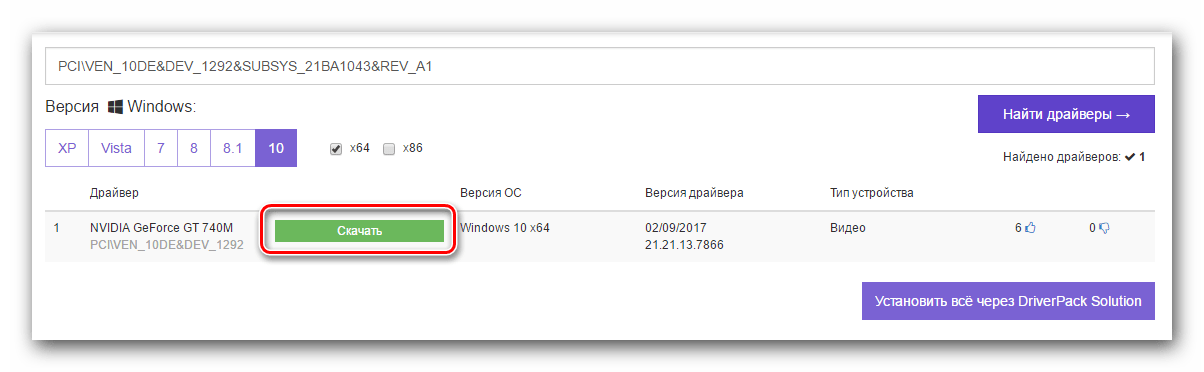
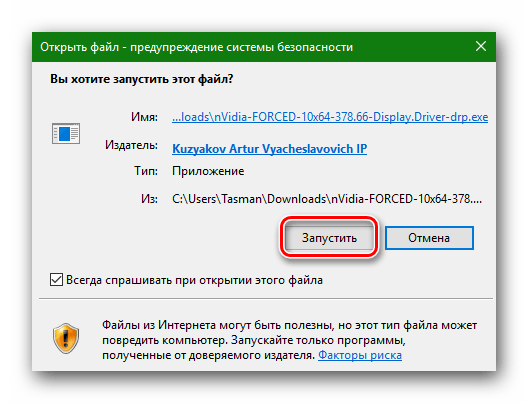
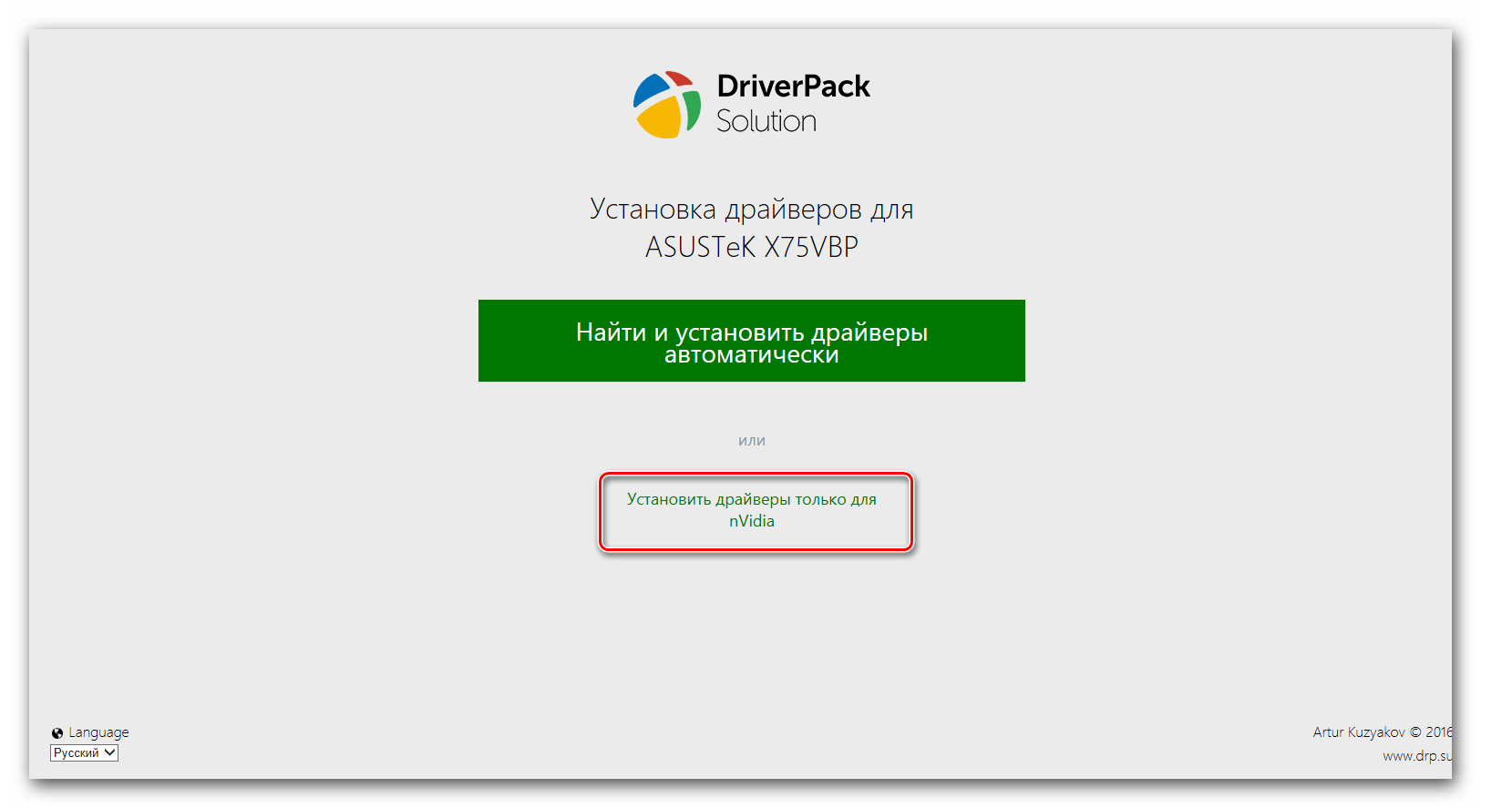
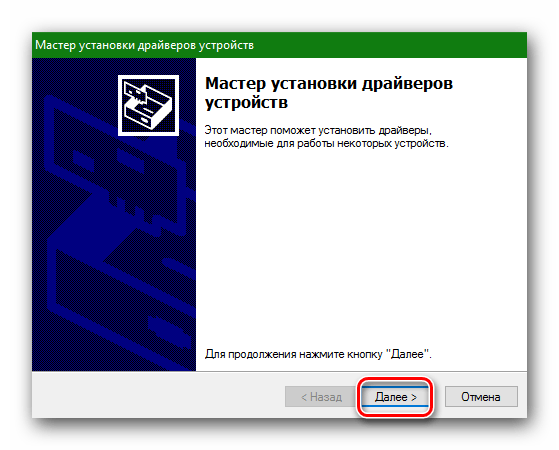

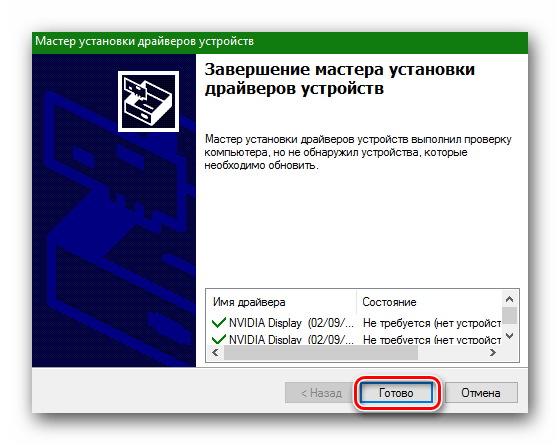













я не нашёл нужный мне драйвер ни на одном из предложенный сайтов
Максим, доброго времени суток. О каком устройстве идет речь? Возможно, мы сможем вам помочь с поисками.
Помогите! Устройство xiaomi redmi3 . Основная проблема в том, что телефон циклически перезагружается. Фастбут только заходит*. После установки кастомного рекавери. Установил как в вашей статье UniversalAdbDriverSetup все сделал. Отображается правильно в деспетчере устройств, но при проверке через командную строку не видит мой телефон. Помогите!
Павел, доброго времени суток. Попробуйте прошить телефон придерживаясь советов, которые мы публиковали в одной из специальных статьей:
Подробнее: Как прошить смартфон Xiaomi через MiFlash
Если проблема останется после этого актуальной, дайте пожалуйста знать.
не могу найти драйвер по ид нет в базе ни одного ид сервисаHID\VID_0458&PID_0072&REV_0100&MI_01&Col01
Здравствуйте. Судя по всему речь идет о драйверах для мышки Genius Navigator 335 либо же NetScroll Eye.
Не как не могу установить AMD RADEON RX470 4 GB везде драйвера качал. Жёлтый значок не исчезает
Не могу найти USB\VID_0951&PID_1665&REV_0100
Здравствуйте. Подскажите пожалуйста модель своей материнской платы или модель ноутбука. Указанный вами код относится к драйверу для USB Mass Storage. Но нужно больше информации, чтобы скачать правильное ПО.
Добрый день.
Не подключается USB осциллограф ISDS210B . Программа Multi VirAnalizer встает, но не активна. . В статусной строке: «Not connected» (Драйвер Cypress FX2LP No EEPROM Device) , или «Other Software Using Device» (Драйвер YiXingDianZi USB DSO Driver).
ID: VID_04b4&PID_8613. Диспетчер устройств — работает нормально????
Пробовал на Win7, 10, виртуальной XP, все одно..
Прошивка в Кипарисе??
Юрий, доброго времени суток. Вы используете Multi VirAnalizer версии 3.10.6.1 или меньше? Если ваша версия программы более ранняя, тогда попытайтесь скачать указанную версию ПО со следующего сайта:
Скачать Multi VirAnalyzer V3.10.6.1
Она поддерживает все популярные ОС Windows начиная с XP. Кроме того, попробуйте подключить осциллограф к разным портам USB. Скажите пожалуйста, у вас ноутбук или стационарный ПК? Если не затруднит, сообщите модель ноутбука/материнской платы.
Также можно попробовать предварительно удалить ПО контроллера Cypress и попытаться подключить устройство без него. В противном случае попытайтесь обновить Кипарис. Это можно сделать во вкладке «Getting Started» на следующей странице:
Официальный сайт Cypress
День добрый! Нету драйвера USB\VID_0924&PID_4265&REV_0100&MI_00
для xerox WorkCentre_3119 series для винд. 10 http://prntscr.com/k6zzr7 Помогите!
Надежда, доброго времени суток. К сожалению, официального драйвера под операционную систему Windows 10 нет даже на сайте производителя. Вы можете попробовать инсталлировать ПО, которое предлагается на официальном ресурсе для Windows 8.1. Только учитывайте при этом разрядность вашей системы.
Скачать драйвера для WorkCentre 3119
Добрый день, у меня отсутствует звук в наушниках, хотя драйверы все установлены. Как можно решить этот вопрос?
Вадим, доброго времени суток. Сразу уточняющие вопросы — у вас ноутбук? Звук вне наушников воспроизводится?
Компьютер, да динамики работают как надо.
Вадим, вы наушники подключаете к колонкам или непосредственно в материнскую плату вставляете штекер? Попробуйте ради эксперимента небольшую хитрость — введите компьютер в спящий режим, дайте ему буквально минуту побыть в таком состоянии и выведите его из спящего состояния. После этого проверьте звук.
К самому компьютеру, на передней части, я уже восстанавливал по умолчанию, но там и значка наушников нет, только динамики и Realtek.
Что значит «восстанавливал по умолчанию»? Попробуйте подключить наушники к самой материнской плате, вместо подключенных колонок.
USB\VID_0E6F&PID_0160&REV_0101
где найти драйвер?
Здравствуйте. Напишите, пожалуйста, что это за устройство (хотя бы тип) и, если есть такая возможность, другой его ID, потому что конкретно по этому номеру на профильных сайтах ничего не находит.
USB\VID_0E6F&PID_0160&REV_0101
геймпад с али экспресс
Аноним, здравствуйте. Вы пробовали использовать программы для комплексной установки драйверов типа Driver Pack? Также будет уместно, если вы напишите модель геймпада.
не найден драйвер
Аноним, здравствуйте. Для какого именно оборудования и под какую операционную систему вам необходимо найти драйвер? Чем больше вы предоставите нам информации, тем легче нам будет вам помочь.
Нет драйверов совместимых с ХР 32р
Вадим, здравствуйте. Подобная проблема имеет место в некоторых ситуациях. Для какого именно оборудования вы пытаетесь найти драйвера? Мы попробуем помочь вам с этим вопросом.
Здравствуйте. Прошу помочь. На новом компьютере мне установили проц i core 4130 со встроенной графикой Intel HD Graphics 4400. На мониторе постоянные полосы и разные глюки. Комп работает хуже чем старый селерон 1,7 Мгц на 478 сокете с 2001 г.. Ярлыки рабоч стола, либо окна в винде когда перетаскиваешь курсором, идут рывками и смазывает всё. Интернет странички прокручиваются полосами. Диспетчер устройств пишет, что не подключен видеоадаптер, код ошибки 10. PCI шина 0, устройство 2, функция 0. Драйвер установлен версия 6.14.10.5445. На офиц сайтах нет других дров, учитывая, что у меня винда ХР sp3. Возможно, что такой проц не совместим с ХР?
PSI\VEN_8086&DEV_041E&SUBSYS_041E1849&REV_06\3&11583659&0&10
ACPI\INT33A0\0
Материнка ASRock H81M-DGS R2.0 (CPUSocket)
Вадим, здравствуйте. Практически со стопроцентной уверенностью можно сказать, что дело в устаревшей версии Windows. В официальном перечне поддерживаемых устройств Intel, которые якобы поддерживают еще Windows XP, ваш процессор отсутствует. У вас есть два варианта на выбор — сменить процессор на один из тех, что найдете в списке ниже, либо же установить более новую операционную систему.
Intel® HD Graphics Driver for Windows XP
Список процессоров, о котором мы упоминали, вы найдете в самом низу страницы.
Здравствуйте у меня такая проблема у меня появилось желтой с кодом 43 восклицательный знак думал что драйверы слители а скок не пытался установить драйверы на Nvidia geforce gt 730 так и не чего не помогло
Валера, доброго времени суток. Скажите пожалуйста, изображение с желтым треугольником появилось возле строки с видеокартой в «Диспетчере устройств»? После чего возникла проблема? Переустановка драйверов завершалась у вас нормально или в процессе появлялись ошибки? Если да, то какие? Пробовали удалять старое программное обеспечение посредством программы Display Driver Uninstaller? Постарайтесь предоставить как можно больше информации. Так нам будет проще вам помочь.
Нет драйверов для моей звуковой карты
Аноним, доброго времени суток. Скажите пожалуйста, какая у вас модель звуковой карты? Если она интегрирована в материнскую плату, то укажите ее производителя и модель.
Здравствуйте Игорь! На старый ноут Acer Aspire 1410 series (1414WLMi, Model No: ZL1, Сel M350 1,3GHz, 512Mb RAM), установил WinXP SP3. В диспетчере устройств видно, что сама винда не подцепила почти что ничего — желтые вопросики напротив видеоплаты (хотя по ходу она обычная встроенная, интеловская), модема, сетевых плат, звуковой, модема и т.д. К сожалению, не посмотрел устройства до переустановки. С чего сейчас начать поиск/установку драйверов? Может быть, установка драйвера чипсета (матплаты) решит и проблемы с видео, звуком, модемом, этс? Или неважно в какой последовательности?
Вячеслав У, здравствуйте. К сожалению, установка одного лишь драйвера чипсета не решит всех проблем. По крайней мере в случае с Windows XP. Но вам абсолютно ничего не мешает зайти на официальный сайт Acer и скачать все необходимые драйвера для своего устройства. Ссылку на них мы оставим ниже. Самое главное — укажите в выпадающем списке свою операционную систему Windows XP. В первую очередь поставьте драйвер чипсета, а затем VGA. Уже после этого можете инсталлировать оставшееся ПО по мере необходимости. Как альтернативу можно попробовать специальные программы типа Driver Pack (оффлайн версию, так как у вас нет подключения к интернету). Они самостоятельно сканируют систему и устанавливают отсутствующие драйвера.
Скачать драйвера для Acer Aspire 1410
И где драйвера? По любой ссылке загружается DevID Agent!
Аноним, здравствуйте. Мы специально только что проверили снова работу сервиса. Все приведенные скриншоты в статье соответствуют текущему положению дел. Процесс загрузки драйверов не изменился. Вы, вероятнее всего, были попросту не внимательны. Большая оранжевая кнопка с левой части сайта как раз-таки и позволяет загрузить фирменную утилиту. Просто не нажимайте на нее, а найдите нужное ПО с помощью кода.
не нашел драйвер IUSB3\ROOT_HUB30&VID_8086&PID_8C31&REV_0005&SID_8C311849
Здравствуйте. Скажите пожалуйста, какую модель материнской платы или ноутбука вы используете? Для какой операционной системы (разрядность тоже укажите) необходимо найти драйвера?
Дело в том, что никакие драйвера не работают. С официального сайта ли, не с официального — у меня просто на загрузке учетной записи вылетает синий экран. Не могу понять в чем проблема.
Здравствуйте. Скажите пожалуйста, вы смотрели в программе «Просмотр событий» в разделе «Журналы Windows» записи о событиях? Возможно там указана причина такой ошибки. Кроме того, вы уверены в использованной сборке операционной системы? Вы качали официальную версию или модифицированную ОС от других пользователей?
Я не нашол нужного мне драйвера блютуз наушники
BTHENUM\{0000110b-0000-1000-8000-00805f9b34fb}_VID&00010006_PID&0001
Заранее спасибо
Что за фигня! Мне письмо пришло с этого форума типо Влад какой то мне ответил. Я здесь не был, у меня виндоусы даже нет на компе!!!!!! Я зол!!!!
Здравствуйте. Вы хотите сказать, что вам на почту пришел ответ, но вы тут нигде не указывали свою почту?
Здравствуйте у меня проблема (по ид оборудованию USB\VID_05D8&PID_4002(Mustek bearpaw 1200 BU Plus) , а на самом деле у меня bearpaw 1200CU Plus , что делать и скачиваю драйвера для 1200 Cu plus устанавливаю , а эффекта никакого , всё тоже самое , помогите.
Руслан, здравствуйте. Скажите пожалуйста, а диска с установочными драйверами для сканера у вас не осталось? Откуда вы качали и устанавливали драйвера 1200CU Plus? Название устройства у вас указано на самом устройстве? И какая у вас операционная система и ее разрядность?
PCI\VEN_8086&DEV_5A85&SUBSYS_832E103C&REV_0B
Здравствуйте. Прошу помочь PCI\VEN_8086&DEV_5A85&SUBSYS_832E103C&REV_0B
втдео драйвер
Доброго времени суток. Уточните пожалуйста, какая у вас версия операционной системы и ее разрядность? Также назовите модель своего ноутбука или материнской платы. Для начала рекомендуем воспользоваться утилитой от Intel, которая позволяет проанализировать ваше устройство и подобрать наиболее подходящие драйвера.
Скачать Intel® Driver & Support Assistant
Нет ответа на мой вопрос
Здравствуйте. Уточните пожалуйста, о каком именно вопросе идет речь? Вы про случай с блютуз наушниками?
Здраствуйте. не нашё драйвера на GTX1050TI id PCI\VEN_10DE&DEV_1C82&SUBSYS_092110DE&REV_A1 винда 10 домашняя версия 1909
Здравствуйте. Скажите пожалуйста, а вы пробовали загружать и устанавливать драйвер с официального сайта NVIDIA? Или у вас возникают с этим какие-то трудности?
не могу найти драйвера на этот {555D7E37-28CB-4789-A511-84DBFB26BAC8}\HID_DEVICE
помогите пожалуйста кто поможет скину на киви 50 руб если она поможет то 100 руб
Здравствуйте. Хотим уточнить, у вас ноутбук ASUS X55V? Что показано в «Диспетчере устройств»? Есть оборудование, рядом с которым желтые значки? Нам поможет, если вы напиши сюда ID проблемного устройства. Также напомним, что мы помогаем вам безвозмездно. И наши сотрудники никогда не будут у вас требовать оплаты или перевода за ту или иную помощь.
Здравствуйте!
При упаковке в архив информации на флешке с установкой пароля произошел системный сбой., после которого комп флешку видит, но информацию на ней нет. Т.е. при обращении к этому устройству выводится сообщение: «вставьте диск D в устройство». ID такой: USB\VID_090C&PID_1000&REV_1100 . Флешка на 32 Гига, производитель Gerffins. На ней очень важная информация. Помогите восстановить.
Алексей, здравствуйте. Скажите пожалуйста, вы пробовали открывать флешку не через стандартный «Проводник», а с помощью программ типа «Total Commander»? Если нет, то попробуйте.
Игорь, добрый вечер! Да пробовал через тотал, также видит, но при обращении выдает ошибку «Диск не найден. Выберите другой диск». Я так понимаю, что нужно перепрошить контроллер а затем утилитой восстановить инфу. Но официального сайта этого производителя нет (под этим брендом выпускает указанное изделие Евросеть). На сайте flashboot.ru также ничего по данному производителю не нашел.
В таком случае попробуйте сперва выполнить проверку накопителя с помощью стандартной «Командной строки». В ней выполните команду chkdsk D: /f
Вместо буквы D укажите букву, которая присвоена флешке. Если и это не поможет, тогда уже стоит пробовать восстановить информацию с помощью специального софта, например DMDE или TestDisk. Только будьте остородны, дабы не удалить в процессе использования программ информацию с накопителя.
Игорь, спасибо! Чекдиском пробовал. На долю секунды загорается ДОСовское окно и исчезает. Буду разбираться и пробовать предложенным Вами софтом.
День добрый!!! Проблема след характера:
стоит Windows 10* 64. пару дней появлялась/пропадала wi-fi. Роутер в порядке (100%). Разные были проблемы — вроде решил ( переустановка драйверов через ИД устройства, удалял само устройство из Диспетчера устройств). Но все равно вай-фай 2ч работает, а потом снова пропадает.
Вчера сделал Сброс сети и теперь вообще не появляется вай-фай, даже в параметрах сети пропал раздел о wi-fi… И теперь при диагностики пишет следующее (скрины прилагаю)
P.S. к пред комментарию: драйвера с DevID качал и устанавливал, но … ничего положительного не произошло
Здравствуйте. Уточните пожалуйста, у вас ноутбук или стационарный компьютер? Адаптер беспроводной связи встроен в материнскую плату или дискретный (если у вас стационарный ПК)? Вы пробовали подключать сетевой кабель непосредственно в устройство в обход роутера? У вас на одном из скриншотов указано, что есть подозрения на проблемы с кабелем. Вы проверяли его? Или он у вас вовсе не подключен к ноутбуку/ПК? На других устройствах (смартфонах и так далее) Wi-Fi работает корректно и без перебоев? Вы сказали, что роутер точно исправен. Как вы это поняли?
ноутбук Asus N53SM. Значит, если я правильно понимаю, встроен в материнку. Сейчас кабель подключен непосредственно к ноуту. Роутер работанет исправно, т.к. телефон норм пинимает сигнал вай-фай
Скажите пожалуйста, вы пробовали устанавливать драйвера непосредственно с официального сайта производителя? Если нет, то попробуйте инсталлировать этот либо этот драйвер. Предварительно рекомендуем удалить ранее установленные драйвера для беспроводного адаптера. По факту можете даже попробовать удалить устройство из «Диспетчера устройств».
По факту: удалил и устройство с Диспетчера устройств, и установил драйвера с оф сайта и те, что вы предложили, но …. проблема не решилась
Евгений, судя по скриншоту как минимум пропал восклицательный знак возле устройства. Каковы симптомы на текущий момент? Система не видит вообще никаких беспроводных сетей? В списке адаптеров, который можно открыть через «Панель управления» и вкладку «Управление сетями и общим доступом» => «Изменение параметров адаптера» отображается ваша сетевая карта? Судя по всему проблема либо в настройках, либо в физической неисправности адаптера.
Никакие беспроводные сети вообще не видит. Такая ситуация началась вчера вечером, после того, как я сделал Сброс сети (нашел где-то в интернете совет!).
Евгений, здравствуйте. Подскажите, а каким образом вы выполняли сброс сети? Вы имеете ввиду функцию «Забыть сеть» или другую? Судя по первому скриншоту в вашем последнем комментарии, в системе вовсе отсутствует беспроводной адаптер. Вы выполняли поиск обновлений и драйверов через стандартную функцию обновления в Windows 10?
Сброс сети в Парамерах в Пуске. И после Сброса сети и пропал беспроводной адаптер. А где эта стандартная функция обновления??? Спасибо
Здравствуйте. Вы можете воспользоваться наглядным руководством, которое находится по ссылке ниже. Если конкретнее, то вам нужно воспользоваться третьим способом из статьи.
Подробнее: Обновление Windows 10 до последней версии
Здравствуйте помогите пожалуйста что делать если не работает клавиатура вместе с тач падом компьютер Windows 7 начальная пожалуйста
Никита, здравствуйте. Судя по написанному вами сообщению, у вас ноутбук. Скажите, какая модель? Вы устанавливали ранее какие-либо драйвера? В последнее время были ли механические повреждения устройства? Просто мог банально шлейф клавиатуры отойти.
у меня тоже так была. Оказалось клава сдохла сама
нету этого драйвера в списке
Помогите найти драйвер: Defender Multicam WF-10HD
ID оборудования: ACPI\PNP0510 *PNP0510
Спасибо за статью!
Поддерживаю!!
не могу найти драивер по ид PCI\VEN_1DF5&DEV_1202&SUBSYS_12021DF5&REV_01
Здравствуйте. Попробуйте поискать по другому, более короткому ID, если такой доступен в свойствах оборудования (часто их отображается несколько), потому что конкретно по этому действительно не находится ничего в принципе, никакой информации. Если же такой возможности нет, уточните, что это за оборудование (опять же, если эта информация известна). В качестве альтернативы также нелишним будет попробовать воспользоваться другими доступными методами поиска/скачивания/установки драйверов для оборудования — стандартными средствами операционной системы и/или специализированным программным обеспечением. Более детально об этом рассказывается в отдельных статьях на нашем сайте.
Подробнее:
Установка драйверов стандартными средствами Windows
Программы для поиска и установки драйверов
Использование сторонних программ для установки драйверов на примере DriverMax и DriverPack Solution
Проблема, захожу на сайт и не могу найти драйвера, *VMDriver
Здравствуйте, драйвер для hp deskjet 6127 под win 7 32 и 64 не найден, а то что есть на сторонних ресурсах (драйвер не подходит для вашего устройства)
Здравствуйте, попробуйте установить драйвер через саму Windows так, как показано в статье по следующей ссылке, в Шаге 2: Как установить принтер в Windows 7
Добрый день!
Помогите найти драйвер win10 для цифровой камеры Levenhuk С800 (VID_0547 PID_4D88).